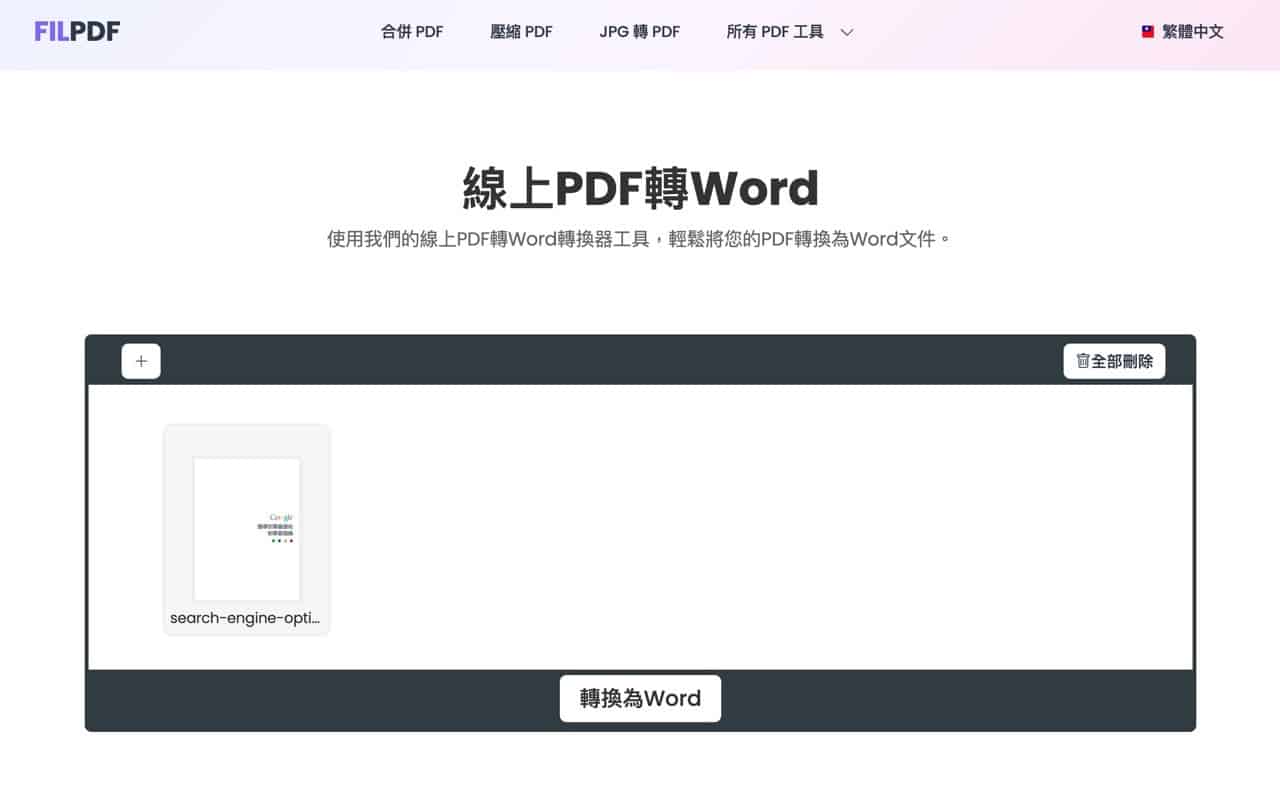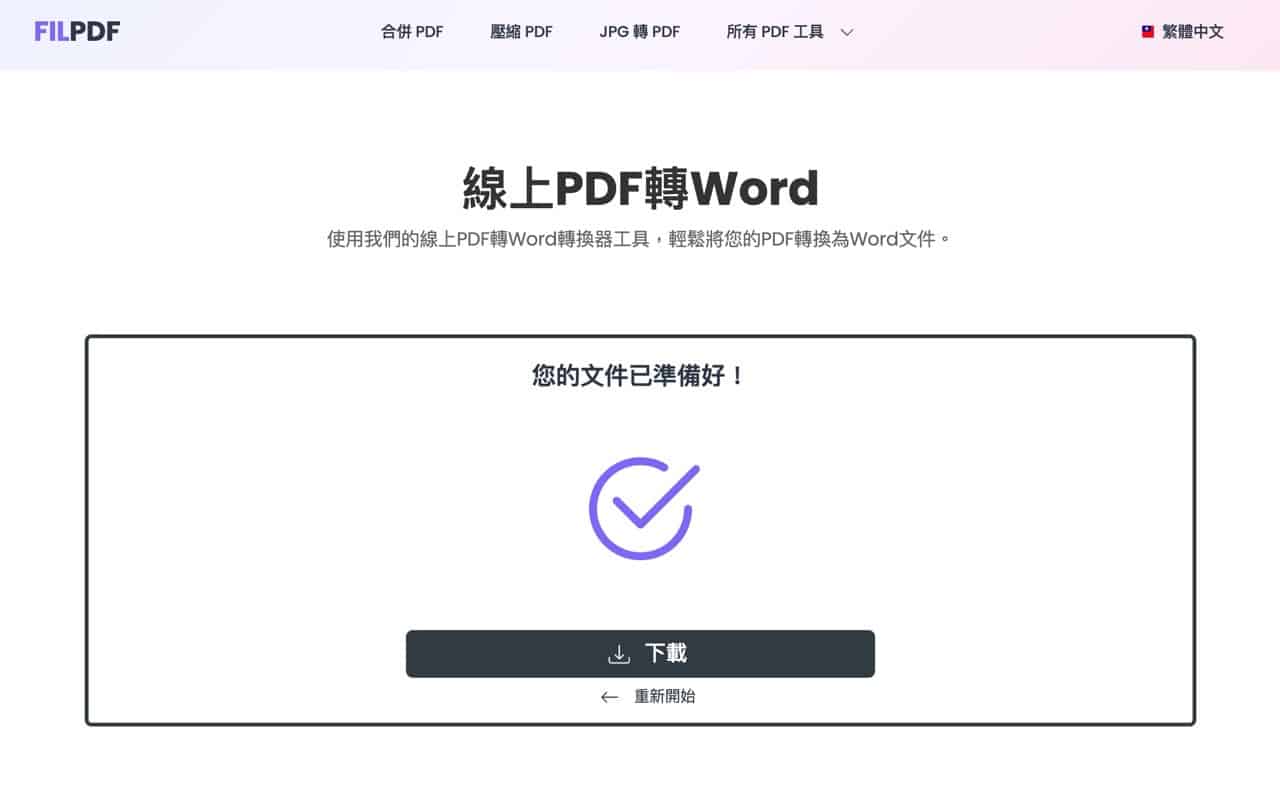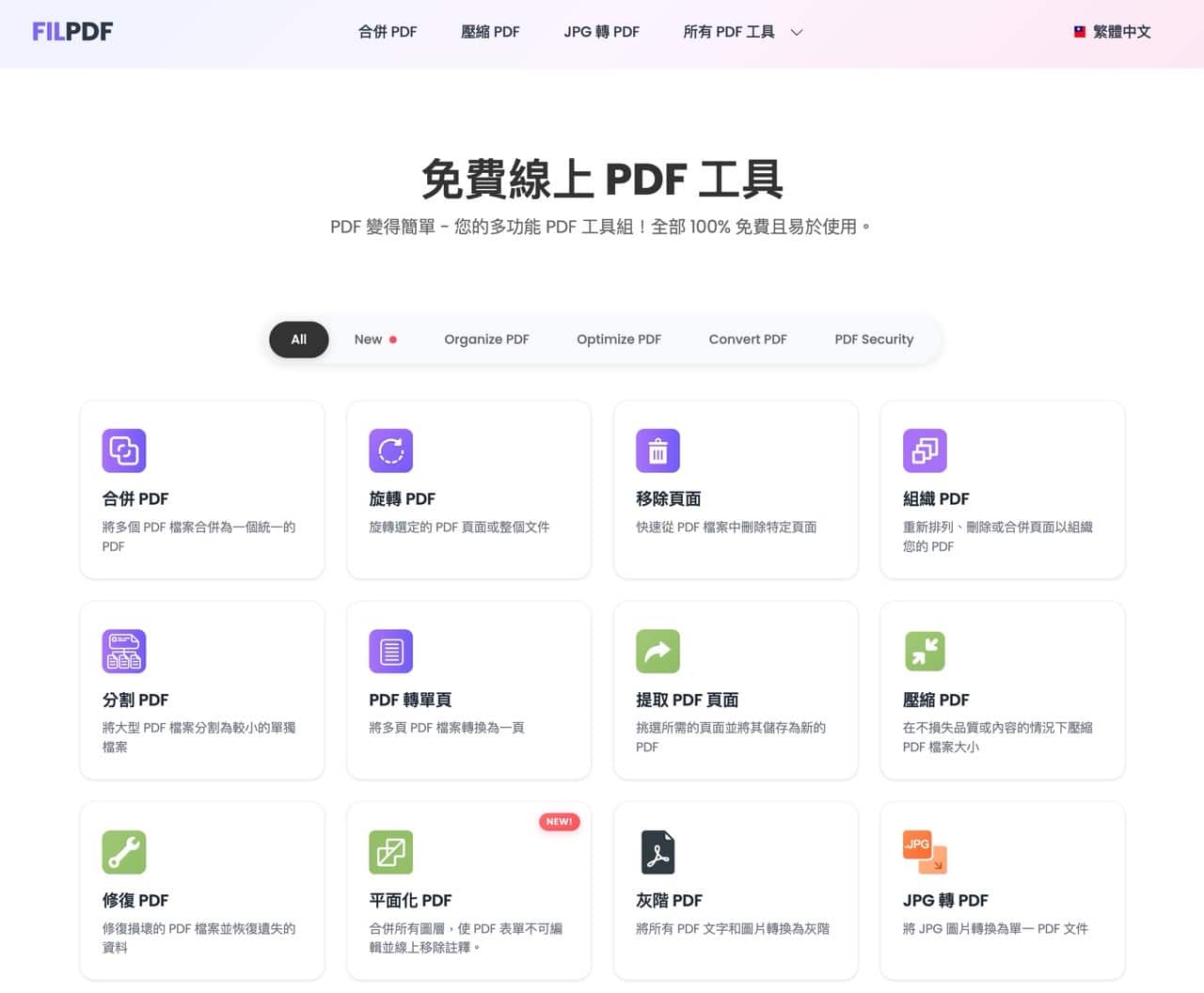
FILPDF 是一個實用的線上 PDF 工具網站,收錄各種 PDF 編輯功能,全部 100% 免費使用!而且不用註冊或登入帳號,主要的工具類型包括合併與編輯、最佳化與提取、從 PDF 轉檔、將檔案轉 PDF 和 PDF 安全防護等,介面具有繁體中文在內等語言,只要跟著工具的指示進行操作就能輕鬆完成。
FILPDF 沒有隱藏費用,也不會對編輯後的文件加入浮水印,依照網站說明,上傳的檔案會在處理後自動從伺服器刪除,不會儲存或與第三方共享。
之前介紹過不少類似的 PDF 工具,例如:
- QuicklyPDF:免費 PDF 編輯工具,轉換、合併、壓縮一次搞定!
- PDF Kit:線上整合 PDF 轉檔、壓縮、合併與裁剪的全能工具推薦
- Stirling PDF:免費、安全的 PDF 編輯工具,擁有超過 30 種強大編輯功能
- PDFWind:全方位線上 PDF 處理工具的實用指南
其實像 FILPDF 或類似服務可以做的編輯功能大同小異,優點是不用額外下載應用程式,只要在瀏覽器就能完成簡單編輯,若是太複雜的處理建議還是使用專業軟體比較有效率。
FILPDF 可以對 PDF 文件進行基本的合併、旋轉、移除頁面、組織和分割等編輯,也能提取頁面、壓縮、修復、新增頁碼、灰階、OCR,比較多使用者會用到的 PDF 轉檔功能支援大多數常見常用格式,無論是檔案轉 PDF 或是將 PDF 轉成其他格式(例如圖片、Word、PowerPoint 等)都可以輕鬆做到。
網站資訊
網站名稱:FILPDF
網站鏈結:https://filpdf.com/zh-TW
使用教學
開啟 FILPDF 免費線上 PDF 工具後會看到各項編輯功能,從上方選單點選「所有 PDF 工具」也會依照類別顯示工具。
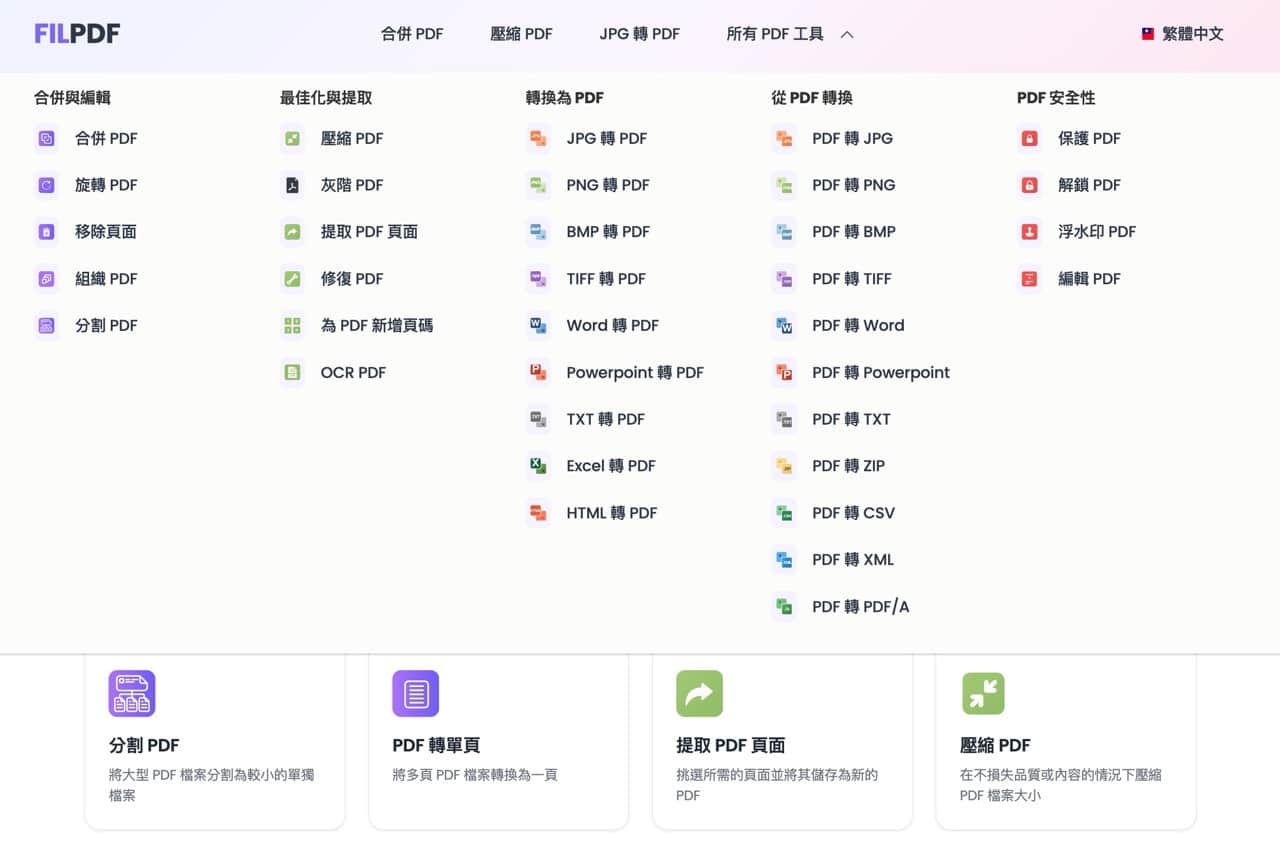
從首頁找到最新加入功能,可以看到像是平面化 PDF、HTML 轉 PDF、PDF 轉 CSV、新增 PDF 頁面和加入浮水印等工具,每個工具都有中文說明,操作上並不會太過困難。
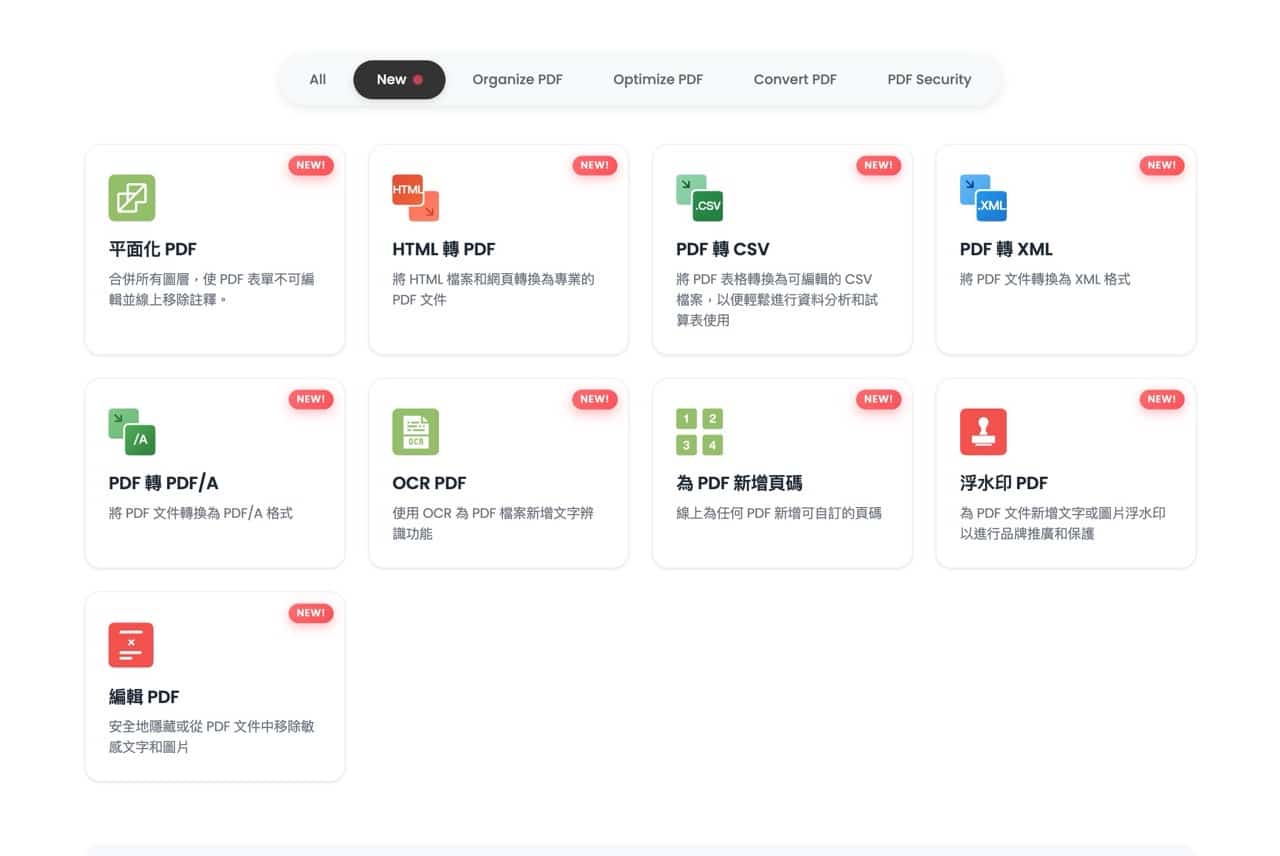
舉例來說,使用 FILPDF 其中一項「線上移除 PDF 頁面」工具,可以輕鬆從 PDF 文件移除特定頁面。
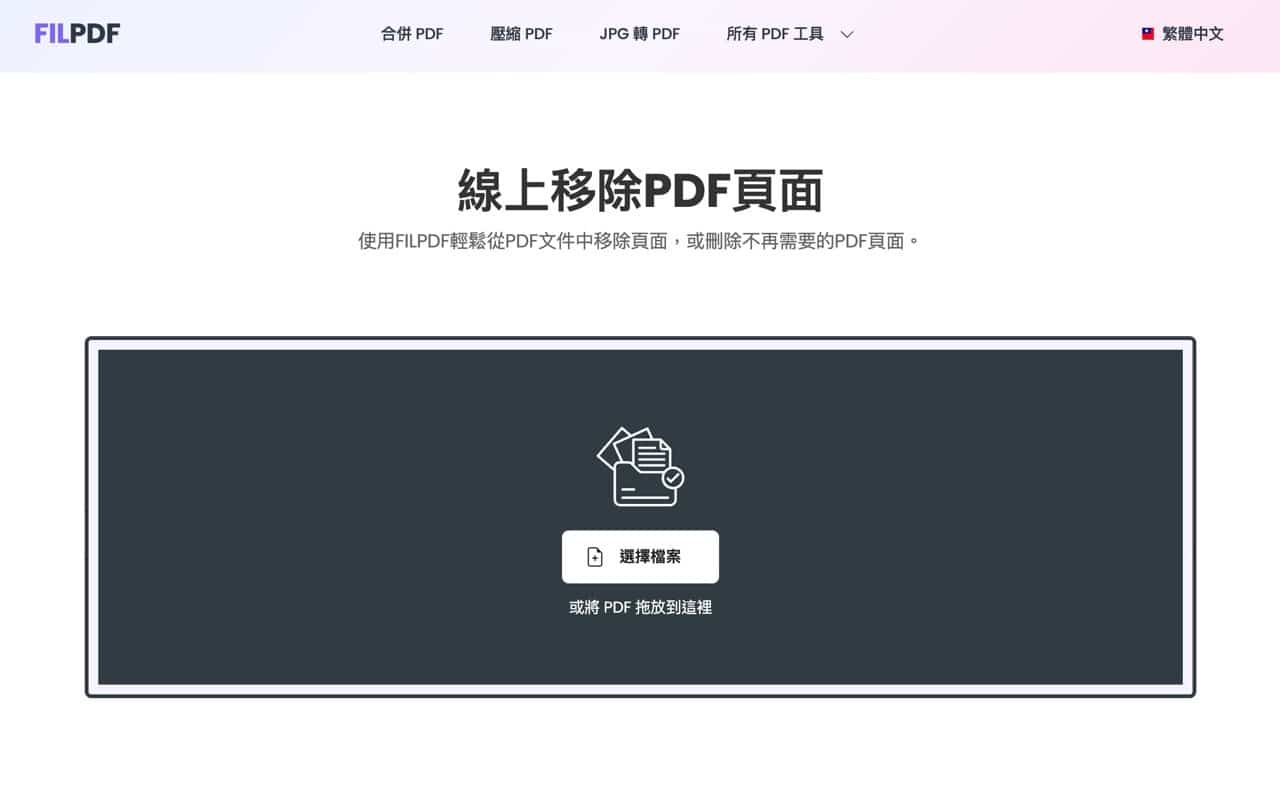
選擇要編輯的 PDF 檔案或是直接將 PDF 拖曳到 FILPDF,隨即會在網頁顯示 PDF 所有頁面。
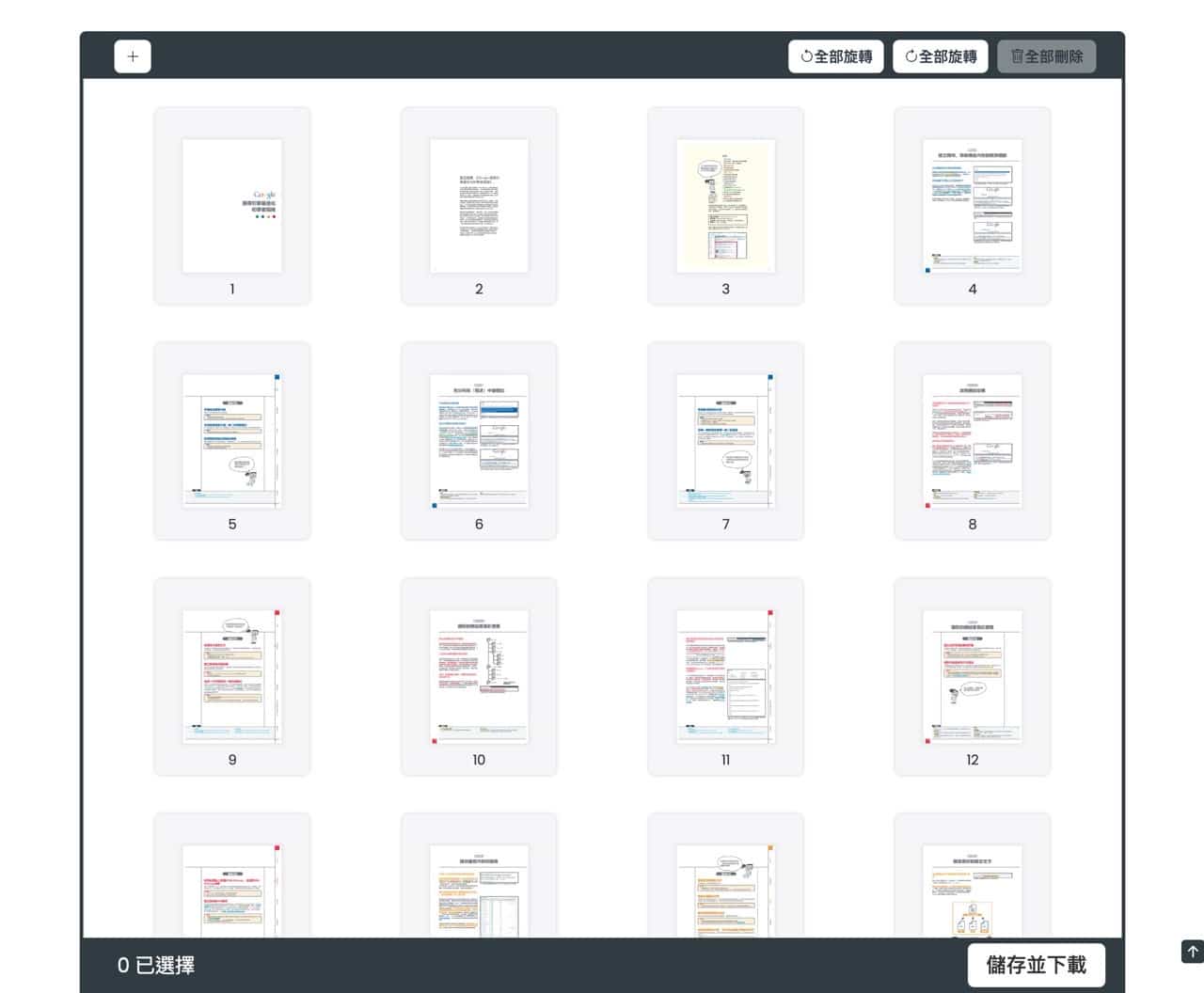
選取要刪除的頁面後點選右上角「全部刪除」即可將 PDF 特定頁面移除,點選右下角「儲存並下載」即可將編輯後的 PDF 文件保存,非常簡單!
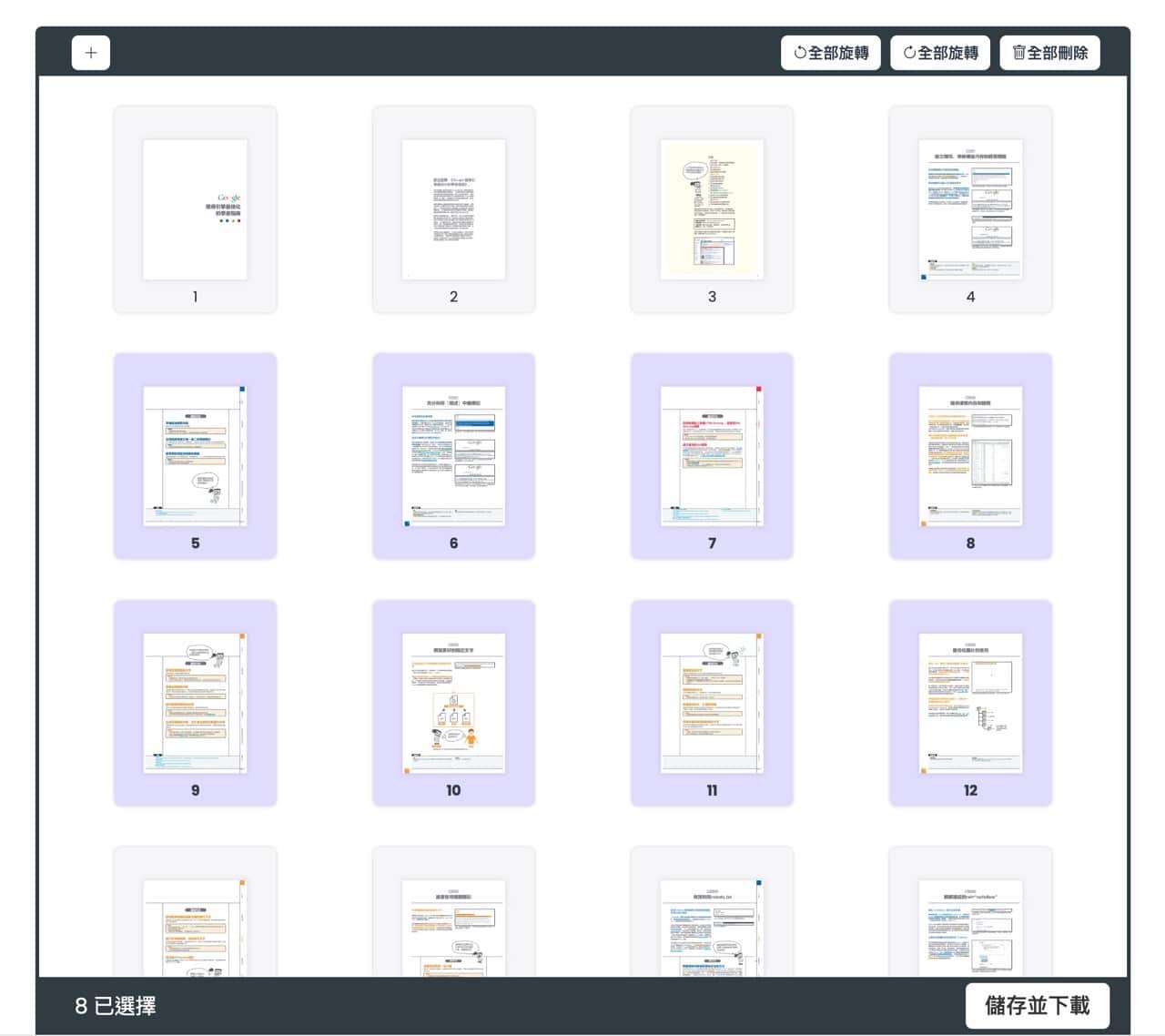
在組織 PDF 的工具中有一些常見的功能,例如提取頁面、壓縮、修復、平面化、灰階、OCR 或為 PDF 加入頁面等,操作上也大同小異,就是將文件上傳、依照編輯器的提示進行操作。
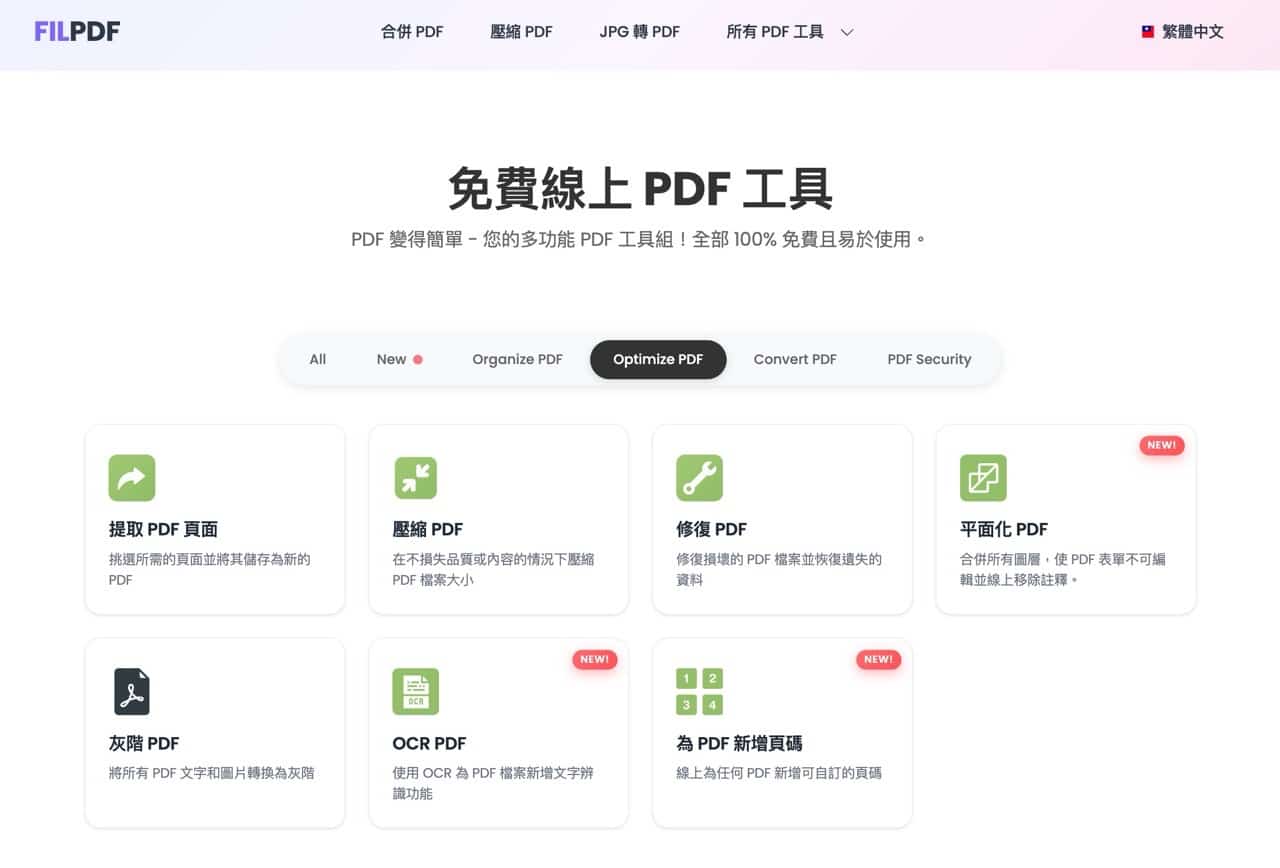
壓縮 PDF 檔案是很有用的功能,可以將 PDF 文件容量減小,而且不會降低品質。
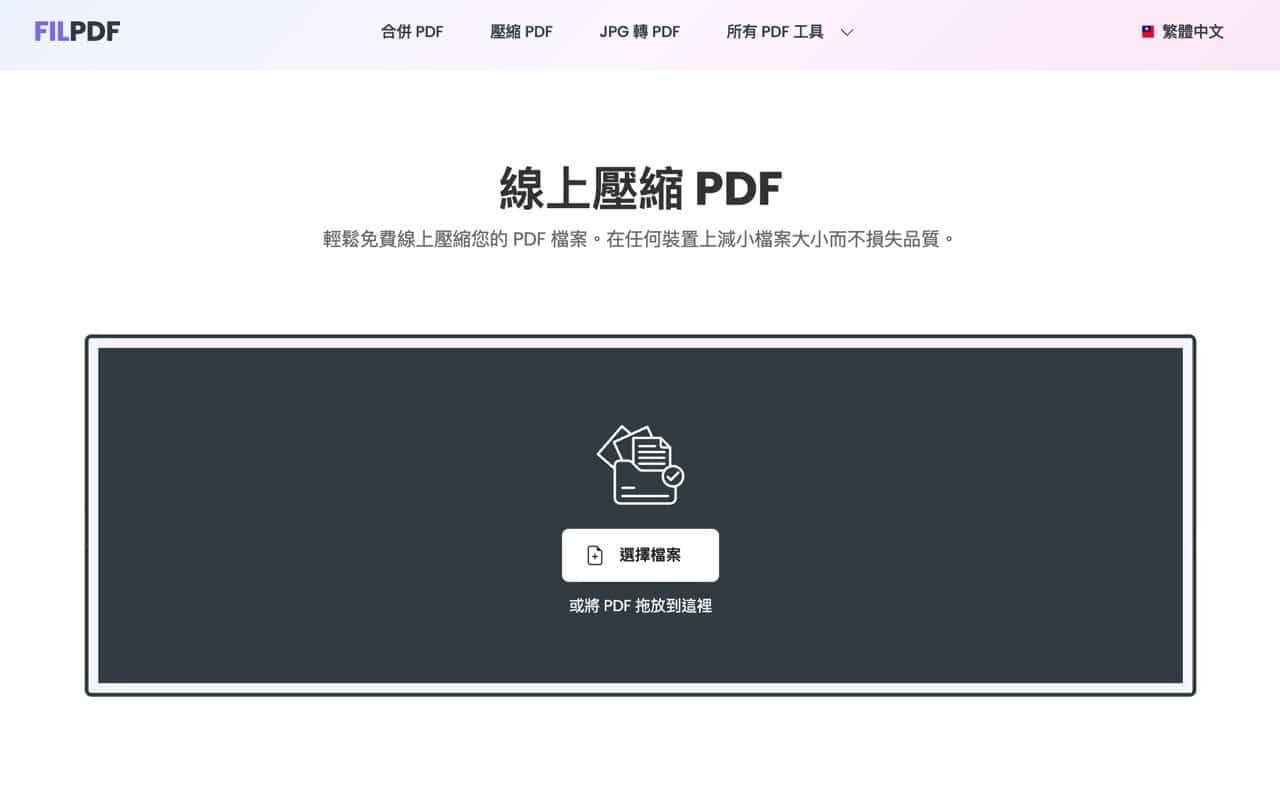
上傳 PDF 文件後可以選擇壓縮等級,預設情況會維持良好品質、良好壓縮率,如果需要讓文件盡可能減少容量,也可考慮選擇極限壓縮,不過可能會犧牲一些品質,但換取更好的壓縮效果。
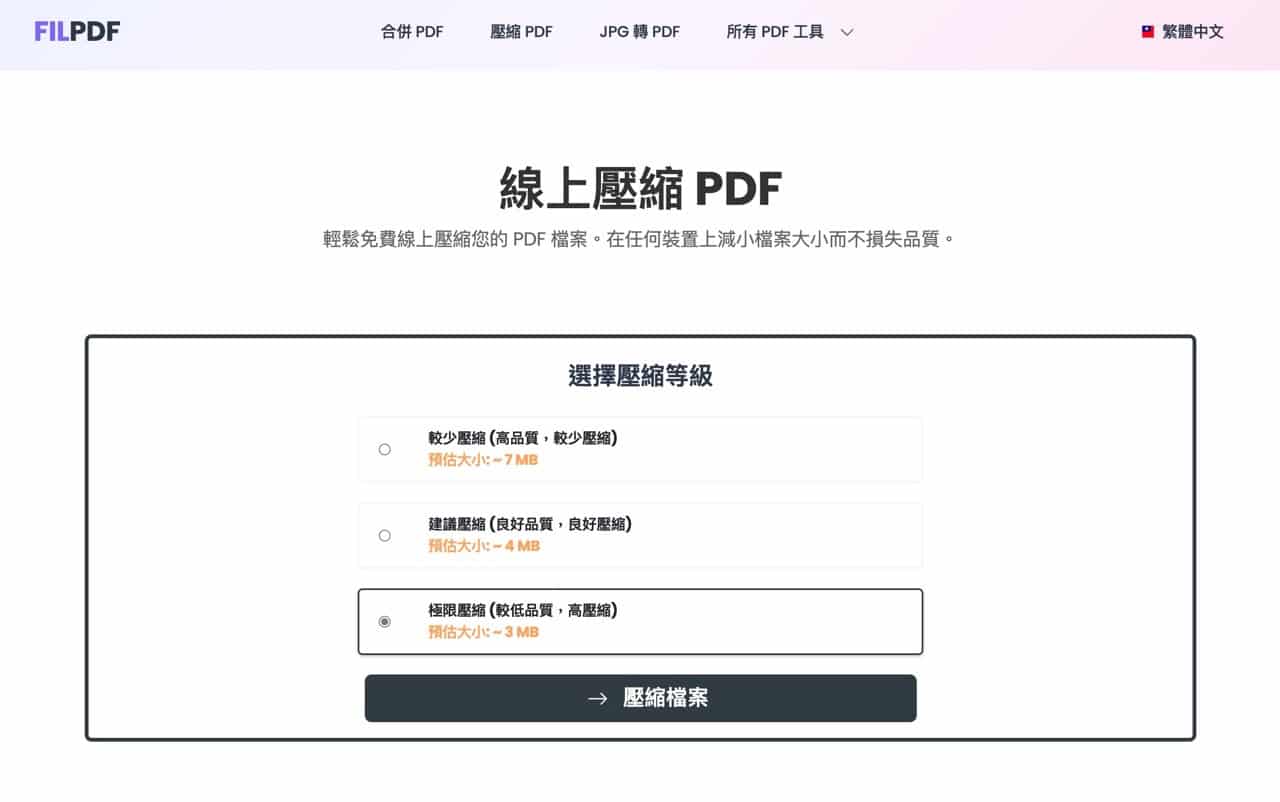
壓縮完成會顯示節省的容量大小,以及壓縮前後的檔案容量變化。
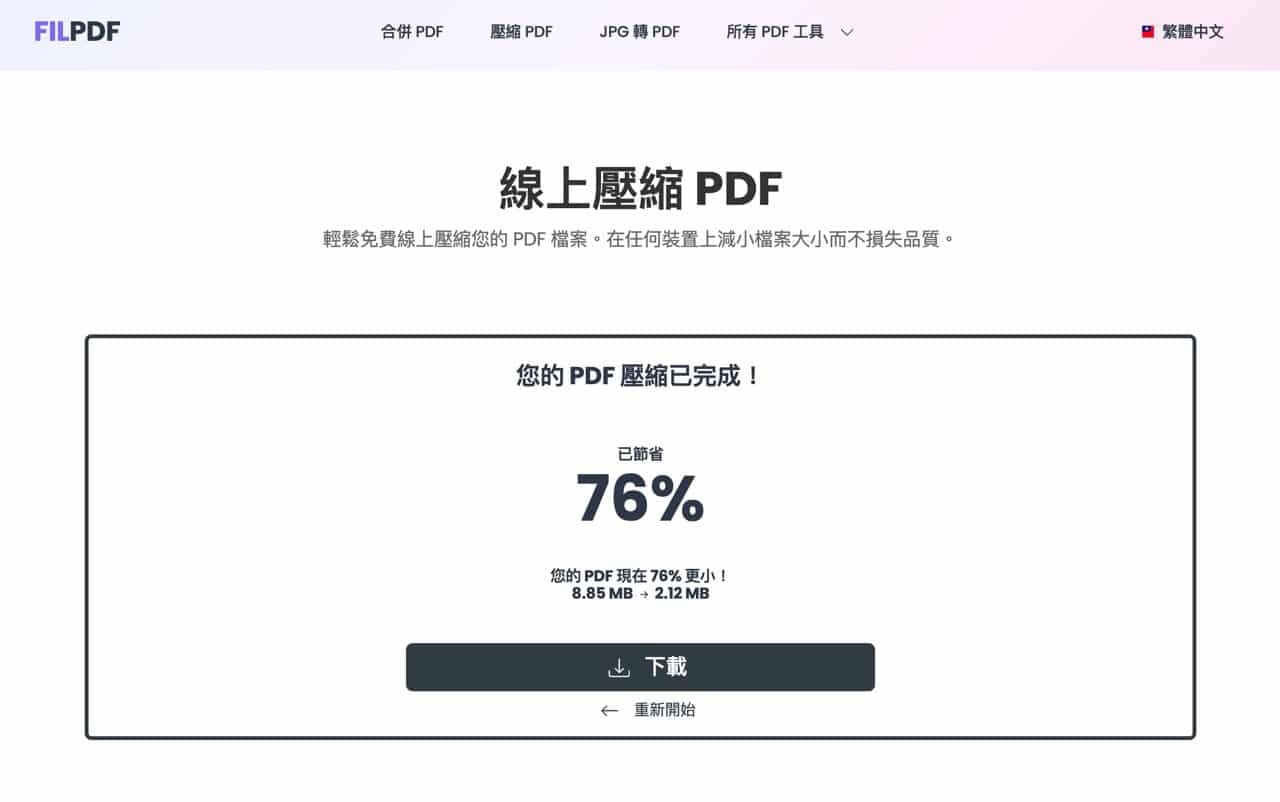
另一個也很多人會用到的「PDF 轉 Word」功能,將原始文件拖曳到網頁上傳,點選「轉換為 Word」按鈕就能取得檔案,不過轉換後格式可能會跑掉,遇到中文或是其他非英文語言都可以正常處理。